
Das Win10-System ist ein sehr hervorragendes System, im Allgemeinen wird es bei der Verwendung des Win10-Systems keine Probleme geben! Aber es gibt immer diese kleinen Wahrscheinlichkeitsereignisse, die passieren werden! Manchmal führt ein unerklärlicher Vorgang dazu, dass einige Symbole verschwinden! Heute bringt Ihnen der Editor ein Tutorial, wie Sie das in Win10 fehlende Lautstärkesymbol wiederherstellen können. Freunde in Not, schauen Sie es sich an.

Bedienungsschritte:
1. Klicken Sie auf das Startmenü und dann auf: Einstellungen.
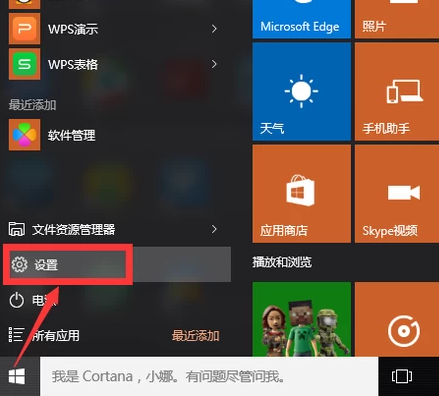
2. Klicken Sie auf: System.
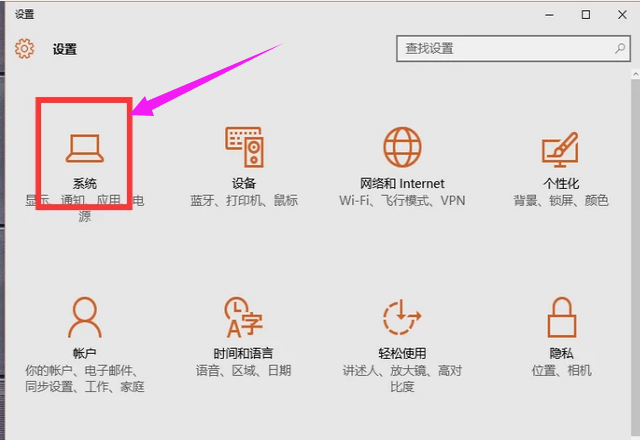
3. Klicken Sie auf Benachrichtigungen und Aktionen und wählen Sie das Symbol aus, das Sie anzeigen möchten.
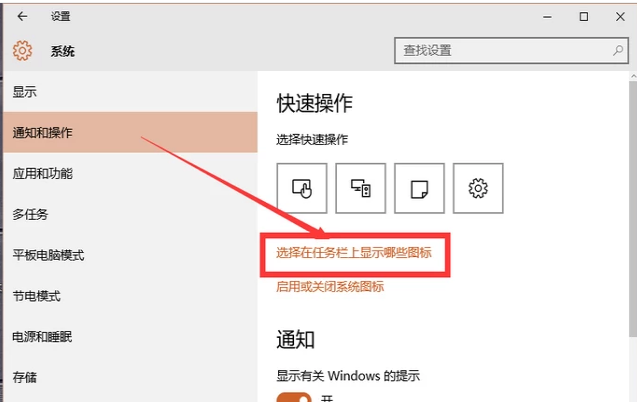
4. Schalten Sie die Lautstärketaste ein, um Desktopsymbole wiederherzustellen.
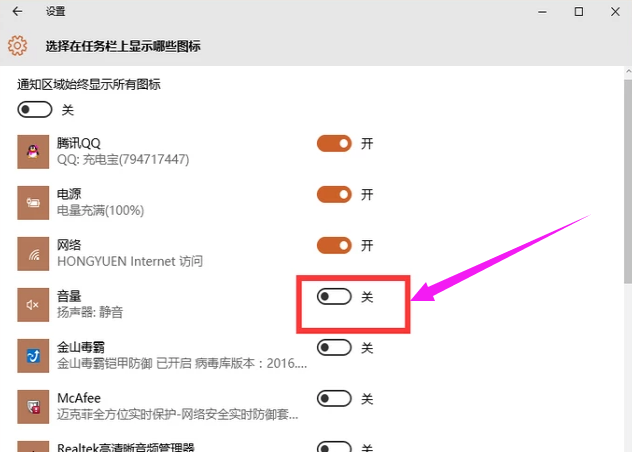
>>>Was tun, wenn das Soundsymbol auf dem Win10-Computer fehlt? ;>Was tun, wenn keins vorhanden ist? Ton auf einem Windows 10-Computer
>>>Wie kann ich eine Wiederherstellung durchführen, wenn auf einem Windows 10-Computer kein Ton zu hören ist?
Das obige ist der detaillierte Inhalt vonSo lösen Sie das Problem, dass das Lautstärkesymbol in Win10 verschwindet. Für weitere Informationen folgen Sie bitte anderen verwandten Artikeln auf der PHP chinesischen Website!
 Aktivierungscode für den Vista-Schlüssel
Aktivierungscode für den Vista-Schlüssel
 0x80070002 Lösung
0x80070002 Lösung
 Konvertieren Sie Text in einen numerischen Wert
Konvertieren Sie Text in einen numerischen Wert
 So deaktivieren Sie den Echtzeitschutz im Windows-Sicherheitscenter
So deaktivieren Sie den Echtzeitschutz im Windows-Sicherheitscenter
 So fügen Sie Audio in ppt ein
So fügen Sie Audio in ppt ein
 Abfragemethode für Domainnamen der zweiten Ebene
Abfragemethode für Domainnamen der zweiten Ebene
 vscode erstellt eine HTML-Dateimethode
vscode erstellt eine HTML-Dateimethode
 So verwenden Sie Excel-Makros
So verwenden Sie Excel-Makros




